电脑如何截图及常用截图快捷键大全
在日常使用电脑时,截图是一项非常实用的功能。无论是保存重要信息、分享屏幕内容还是记录错误提示,掌握截图方法能极大提高效率。本文将详细介绍电脑截图的各种方法及常用快捷键,帮助您快速上手。
一、Windows系统截图方法
1. 使用键盘快捷键
全屏截图:按下 PrtScn(Print Screen)键,截图会自动保存到剪贴板,可粘贴到画图或Word文档中。
当前窗口截图:按下 Alt + PrtScn,截取当前活动窗口。
自定义区域截图:Windows 10及以上系统可使用 Win + Shift + S,选择截图区域后保存到剪贴板。
2. 使用截图工具
Windows系统自带“截图工具”或“截图与草图”应用,可进行延迟截图、自由形状截图等操作。
二、Mac系统截图方法
1. 快捷键操作
全屏截图:Command + Shift + 3,截图自动保存到桌面。
自定义区域截图:Command + Shift + 4,拖动鼠标选择区域。
窗口截图:Command + Shift + 4 + Space,点击要截取的窗口。
2. 使用预览工具
Mac的“预览”应用支持截图功能,可通过“文件”菜单选择“拍摄屏幕截图”。
三、其他截图技巧
使用浏览器扩展:如FireShot、Lightshot等,支持网页长截图和编辑。
第三方软件:Snipaste、Greenshot等提供更多高级功能。
游戏截图:Steam平台默认按 F12 截图,其他游戏可在设置中自定义。
四、常见问题解答
截图后图片在哪里?Windows系统默认保存到剪贴板,需粘贴到其他程序;Mac系统默认保存到桌面。
如何修改截图保存路径?Windows可通过截图工具设置;Mac可在终端中输入命令修改默认路径。
快捷键无效怎么办?检查键盘功能键是否启用,或重启电脑尝试。
掌握这些截图方法和快捷键,能显著提升您的电脑使用效率。建议根据实际需求选择最适合的方式,并熟练使用快捷键以节省时间。